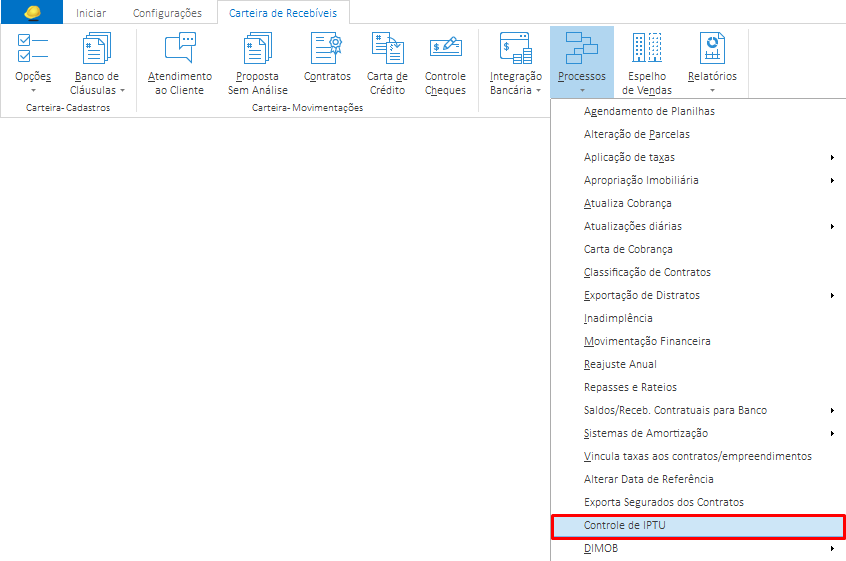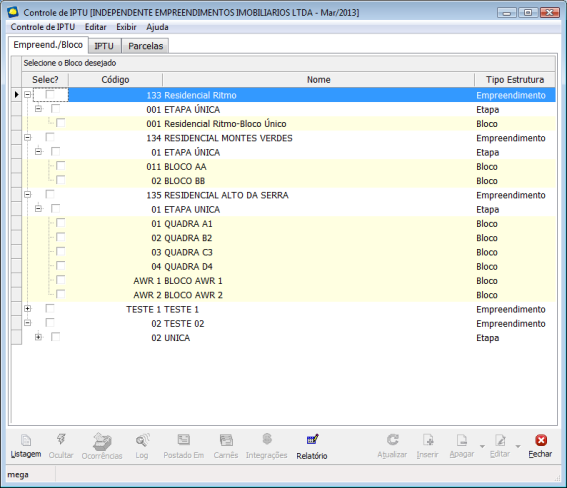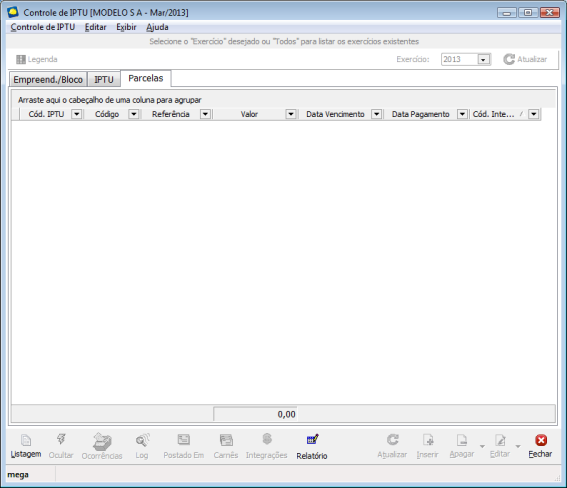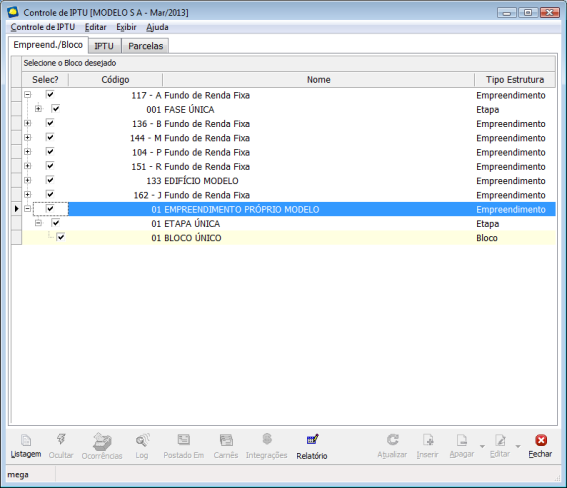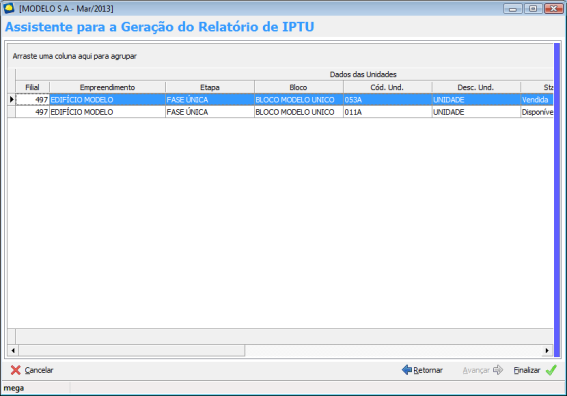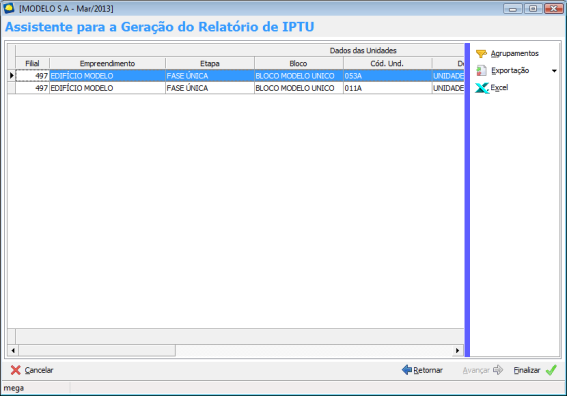Controle de IPTU - Carteira de Recebíveis
O controle de IPTU está disponível em dois lugares do sistema, no menu “Cadastros” no módulo Global Construção e no menu “Processos” no módulo da Carteira de Recebíveis. Cabe ao administrador do sistema, definir nos perfis de usuário, qual será a opção de acesso do usuário.
Abaixo, segue parametrização do processo:
- O parâmetro “Arredondar Valores” vem para suprir a necessidade de que os valores de IPTU das unidades no caso de geração por “Gleba” e o valor das parcelas de IPTU das unidades não tenha o seu valor arredondado.
- Ao alterar o valor total na hora da integração, o sistema já aplica o valor total para a distribuição de classes, rateio de centro de custo e rateio de projeto.
Na edição da estrutura, temos a possibilidade de parametrizar por “empreendimento” e/ou “bloco”:
- Quantidade de parcelas: Indica a quantidade de parcelas a ser gerado para o exercício;
- Vencimento: Indica qual o dia e/ou mês que será usado para gerar as datas de vencimento das parcelas;
- Dia Útil?: Indica se o “vencimento” parametrizado acima será em dias úteis ou corridos.
- Por Gleba?: Indica se o IPTU será tratado por gleba ou individual. Caso por gleba, será utilizado o valor do IPTU cadastrado no exercício e este dividido entre as unidades do bloco, caso não utilizado por gleba, será utilizado o “Valor do IPTU” cadastrado na unidade;
- Agente vinculado: Indica qual será o agente a ser sugerido na rotina de integração do IPTU com o contas a pagar no financeiro.
A parametrização acima também está presente na edição do bloco, exceto a definição do “Agente vinculado” que está presente apenas na edição do empreendimento.
Temos também na edição da unidade, a opção de se cadastrar os campos:
- Valor Venal: Este não tendo nenhum tipo de controle dentro do sistema, informação meramente ilustrativa podendo apenas ser utilizada em relatórios.
- Valor IPTU: Este utilizado para gerar o valor efetivo das parcelas quando a opção “Gleba” não estiver selecionada.
Estes campos também estão presentes no auxiliar de geração de unidades, aba “Diversos” e no auxiliar de alteração de unidades, guia “Dados 3”.
Acessando então o “Controle de IPTU” no menu “Processos”, temos três guias, a primeira, onde o usuário seleciona quais blocos deseja visualizar os IPTU´s gerados.
Ao selecionar o(s) bloco(s) desejado(s), clicar na guia “IPTU” onde será listado os IPTU´s já criados.
Nesta tela é possível realizar os agrupamentos e filtragem de informações pelos recursos encontrados na própria tela, recursos estes bastante difundidos em outras telas do sistema.
Na parte superior da tela, temos um campo onde o usuário poderá selecionar qual o exercício na qual se queira ver os dados, neste campo tem a primeira opção chamada “Todos” onde o sistema listará todos os exercícios encontrados para os blocos selecionados na guia anterior.
Ao selecionar o IPTU desejado, clicando na guia “Parcelas”, é possível visualizar as parcelas geradas.
Nesta guia, não é possível realizar qualquer tipo de ação como inserção, alteração ou exclusão, ou seja, ela é apenas informativa.
Botões disponíveis nesta tela:
- Inserir: Esta opção chama o auxiliar de geração de IPTU que será explicada mais abaixo.
- IPTU Individual: Esta opção exclui o IPTU selecionado na tela, caso o IPTU selecionado tenha termo gerado na carteira e deste termo haja alguma parcela já baixada, a exclusão não será permitida, tendo o usuário que reativar as parcelas baixadas para após efetuar a exclusão;
- Todos IPTU´s do Bloco/Exercício atual: Esta opção permite a exclusão de todos os IPTU´s gerados para o bloco/exercício atual, a regra acima também é válida, ou seja, caso alguma parcela baixada, estes não poderão ser excluídos.
- Editar: Neste botão, temos duas opções:
IPTU atual: Nessa opção, podemos refazer o IPTU de acordo com o que estiver cadastrado no bloco.
Vários IPTUS's do exercício atual / bloco(s): Nesta opção podemos fazer a alteração de vários IPTU's simulataneamente. Estas alterações incluem: Data de vencimento, data de pagamento e valores. Essa alteração fica registrada na geração de ocorrência da unidade.
- Ocultar: Esta opção permite ocultar qualquer coluna da tela.
- Ocorrências: Esta opção abre uma tela onde o usuário consulta as ocorrências de unidade vinculado ao IPTU que está selecionado.
- Postado em: Esta opção permite indicar o envio individual do carnê do IPTU.
- Log: Esta opção permite visualizar o LOG de geração de IPTU, ao clicar no botão “Log”, o sistema consultará o log gerado pelo auxiliar de geração de IPTU. Importante salientar que toda geração de IPTU é gerado um log e gravado neste cadastro.
- Carnês: Esta opção chama o auxiliar de envio de carnês do IPTU, esta opção será explicada mais abaixo.
- Integrações: Esta opção abre uma tela onde são listados os IPTU´s e suas parcelas que já foram integradas com o contas a pagar no financeiro. Esta opção será explicada mais abaixo.
- Relatório: É possível realizar a geração do relatório com os iptu's e suas respectivas parcelas selecionando os blocos e exercício desejado das filiais ativas.
Os valores de iptu são mostrados colunas por “mês/ano”, e não pela sua real data de vencimento, devido ao relatório poder ser gerado para mais de um bloco ao mesmo tempo.
Quando para uma unidade não existir o valor de IPTU para uma coluna (mês/ano) significa que para este mês não existe parcela de IPTU para esta unidade, caso seja gerado para mais de um bloco pois as parcelas de iptu de um bloco para o outro pode ser diferente, ou então, que o status desta unidade no dia do vencimento da parcela de iptu é igual a “vendida” ou “permutada”.
Ainda na tela de resultado, clicando na faixa azul do lado direito da tela, o sistema apresenta as opções:
- Agrupamentos: que quando marcado mostrará a faixa para agrupamento de colunas, por padrão o sistema já traz esta opção marcada;
- Exportação: onde é possível exportar a tabela de resultado em formatos HTML, XML, Texto ou XLS;
- Excel: onde o sistema fará a exportação do resultado do relatório para uma planilha do Excel, caso o usuário tenha realizado algum filtro diretamente na tabela do resultado, a exportação será somente dos dados visíveis na tela no momento da exportação.
Lembrando que o controle de iptu pode ser realizado também através do módulo Global Construção / Cadastros / Controle de IPTU.